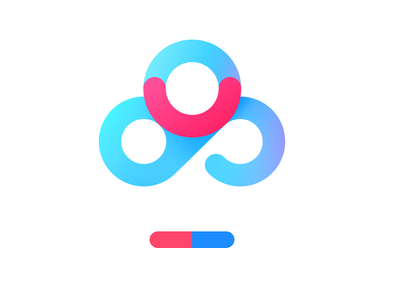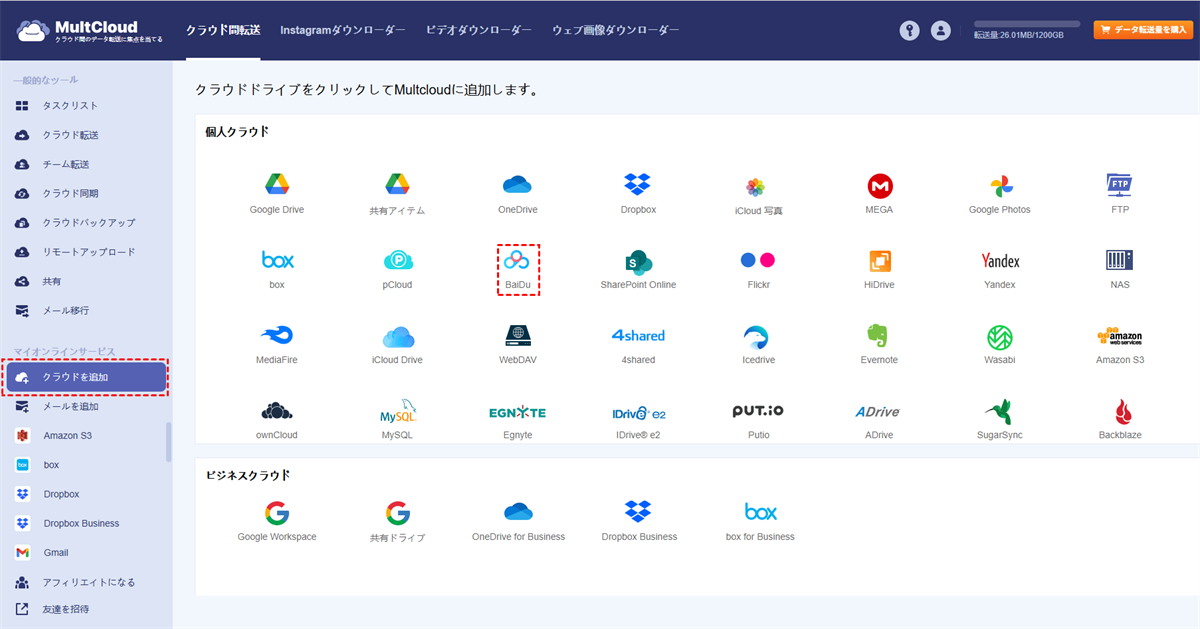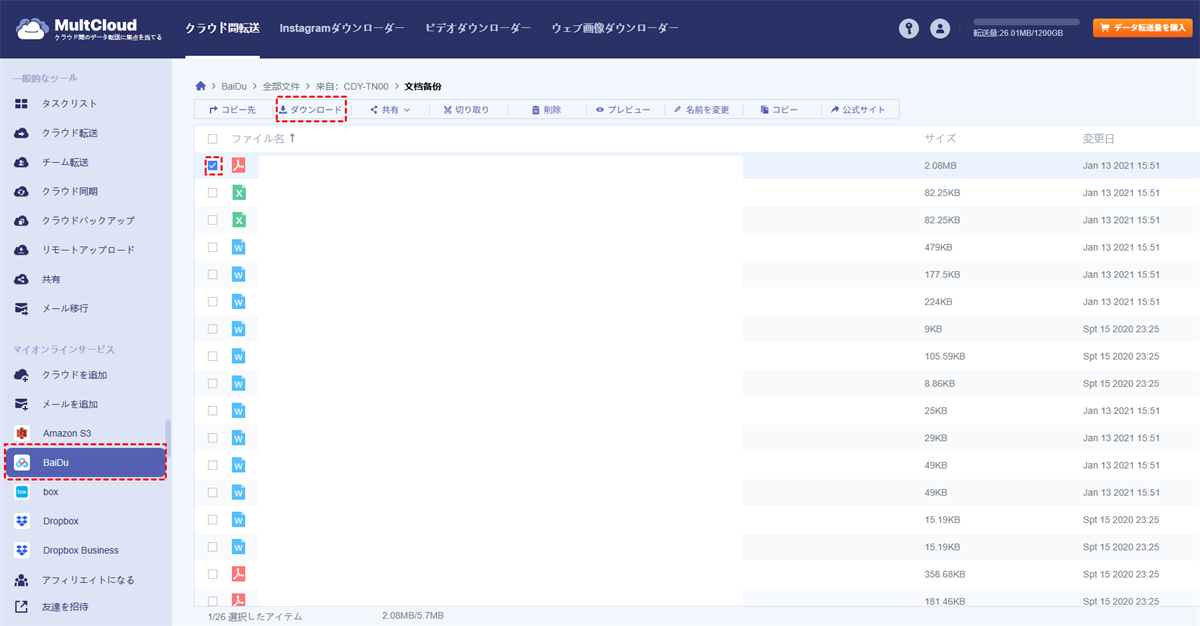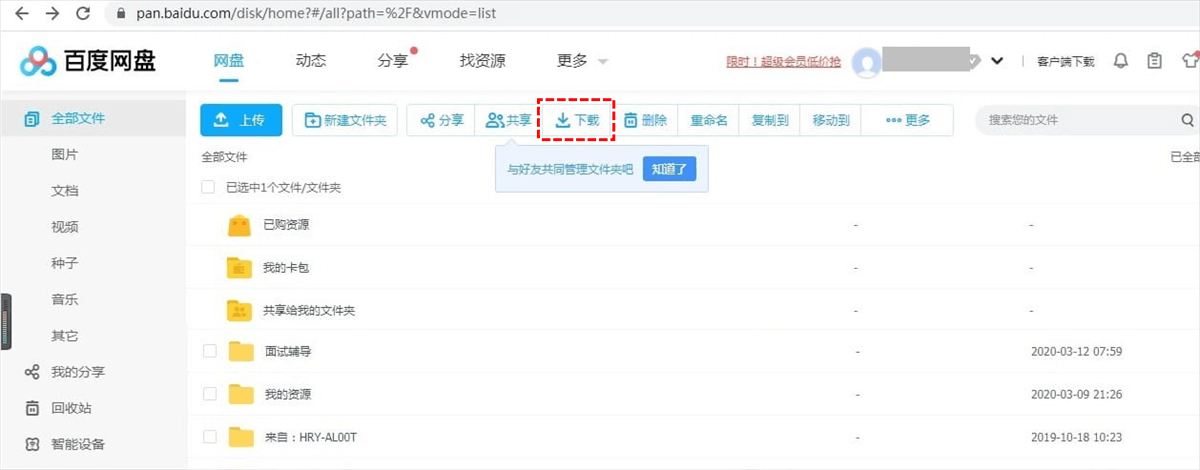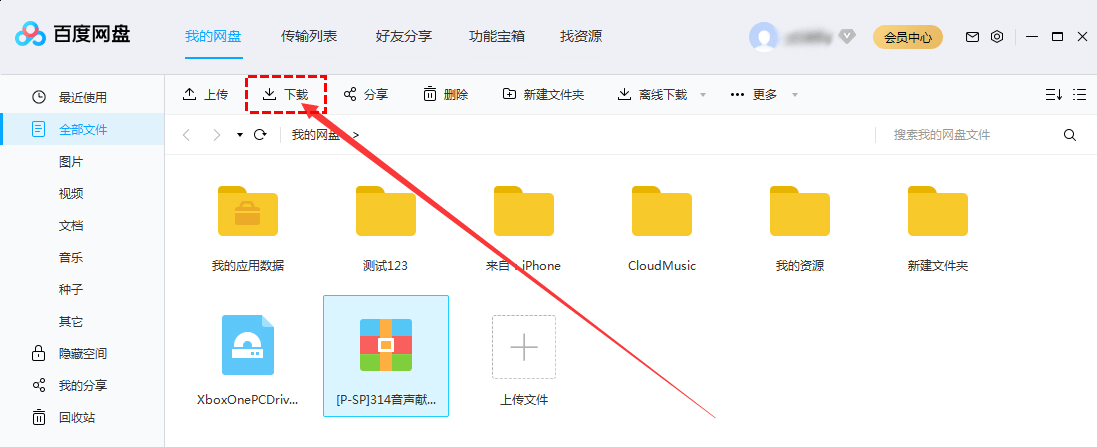目次:
ユーザーケース:Baiduからのダウンロード方法は?
ユーザーケース
pan.baidu.comでzip,rarファイルがあるのですが、ダウンロードしたいです。 ダウンロードする方法があれば教えてください。
- Yahoo知恵袋からの質問
Baiduについて
Baidu(Baidu Cloudとも呼ばれる)は、中国の大手テクノロジー企業である百度(Baidu)が提供するクラウドストレージサービスです。ユーザーには無料のストレージ容量が提供され、必要に応じて追加容量を購入することも可能です。パン・バイドゥでは、ドキュメント、画像、動画などさまざまな種類のファイルをアップロードでき、個人利用からビジネス利用まで幅広く活用できる多機能なサービスです。
Baiduは以下のメリットがあります:
- 大容量ストレージ:Baiduの大きな利点は、豊富なストレージ容量です。登録時には通常、数GBの無料ストレージが提供され、紹介プログラムや特定のタスクを完了することでさらに容量を増やすことができます。これにより、ユーザーはさまざまなファイルを保存でき、容量不足を心配する必要がありません。
- 簡単な共有・共同作業:Baiduドライブでは、同僚、友人、家族と簡単にファイルを共有できます。ユーザーは共有可能なリンクを生成でき、相手は数クリックでファイルにアクセス可能です。さらに、複数のユーザーが同時に同じドキュメントを編集できる共同編集機能もサポートしており、チームプロジェクトやグループ作業に最適です。
Baidu CloudからGoogleドライブにファイルを転送する必要がある場合は、ご参照してください。
「3つの方法」Baiduからファイルをダウンロードする
パン・バイドゥアカウントからファイルをダウンロードする主な3つの方法をご紹介します。
方法1:クライアントなしでBaiduからダウンロード
デバイスにBaidu Driveのクライアントをインストールしたくないユーザー向けに、サードパーティツールを使用して直接ダウンロードする方法があります。例えば、クラウドファイル管理ツール「MultCloud」を利用できます。このツールを使えば、クラウドアカウントを追加するだけで、どのデバイスからでもファイルをダウンロード可能です。
MultCloudはシンプルなファイル管理だけでなく、以下の高度な機能も備えており、クラウドデータの運用を効率化します。
- クラウド転送:異なるクラウドサービス間のデータ移行を簡単に実現して、転送スケジュールの設定も可能です。
- チーム転送:企業向けストレージサービス間の大規模データ移行をサポートします。複数アカウントの一括処理に対応しています。
- リアルタイム同期:異なるプラットフォーム間でデータを自動同期します。10種類の同期モードから最適な方法を選択できます。
- クラウドバックアップ:重要データのクロスプラットフォームをバックアップできます(例:iCloud写真をSynology NASにバックアップ)。バージョン管理と復元機能でデータを保護します。
- メール移行:メールデータをUSBメモリやクラウドストレージに簡単保存可能です。
これからMultCloudでBaiduからのダウンロード方法を見ましょう。
ステップ 1:アカウントサインイン
MultCloudの公式サイトにアクセスし、メールアドレスで無料のアカウントを作成してログインします。または、Google、Facebook、Apple IDで登録することも可能です。
ステップ 2:Baidu Cloud(パン・バイドゥ)を追加
「クラウドを追加」をクリックし、Baiduのアイコンを選択して、必要な情報を入力してアカウント連携を許可します。
ステップ 3:ファイルをダウンロード
MultCloud内でBaiduドライブを開き、ダウンロードしたいファイルを選択して、上にある「ダウンロード」ボタンをクリックして、ローカルデバイスに保存します。
これで、Baiduにログインしないで、クライアントもなしでファイルを簡単にBaiduからダウンロードできます。
- クラウド転送:ダウンロードせずにクラウド間でファイルを自動的に転送します。
- クラウドバックアップ:別のクラウドにファイルをバックアップし、異なるバージョンで復元します。
- チーム転送:ビジネスクラウド間でサブアカウントをマッチングさせながらファイルを転送します。
- メール移行:一度に複数のメールと添付ファイルをPDFファイルとしてクラウドに移行します。
- イメージセーバー:Instagramやウェブサイト、Google検索から画像をローカルまたはクラウドに保存します。
方法2:ウェブブラウザを使用してBaiduからダウンロード
Baiduからファイルをダウンロードするには、ウェブブラウザを使用できます。以下の手順に従ってください:
ステップ 1:Baiduアカウントにログイン
パン・バイドゥの公式ウェブサイトにアクセスして、アカウント情報を入力してログインします。
ステップ 2:ファイルを探す
ダウンロードしたいファイルがあるフォルダまで移動します。目的のファイルを見つけます。
ステップ 3:ファイルをクリック
ダウンロードしたいファイルをクリックし手、ファイルの詳細ページが開きます。
ステップ 4:ダウンロードボタンをクリック
ファイル詳細ページにある「ダウンロード」ボタンまたはリンクを探して、ダウンロードボタンをクリックすると、ダウンロードが開始されます。
方法3:クライアントを使用してBaiduからダウンロード
Baiduの公式クライアントをインストールすることで、よりスムーズにファイルをダウンロードできます。クライアントを使用すると、ファイル管理も簡単に行えます。以下の手順に従ってください:
ステップ 1:クライアントのダウンロードとインストール
パン・バイドゥ公式サイトにアクセスし、クライアントソフトをダウンロードして、表示される指示に従ってデバイスにインストールします。
ステップ 2:アカウントにログイン
インストールしたクライアントを起動し、登録済みのアカウント情報を入力してログインします。
ステップ 3:ダウンロードしたいファイルを探す
クライアントのインターフェースでファイルをブラウズしてダウンロードしたい特定のファイルを検索することも可能です。
ステップ 4:ダウンロードを開始
目的のファイルを見つけたら「ダウンロード」クリックし、クライアントが自動的にダウンロード処理を開始します。ダウンロード状況はクライアント上で確認可能です。
Baiduから効率的にダウンロードするためのヒント
バイドゥから効率的にダウンロードしたいのは、以下のポイントをご覧でください。
- 安定したインターネット接続を使用:ダウンロード中の中断を防ぐため、安定した通信環境を確保しましょう
- ファイルサイズを確認:ダウンロード前にファイルサイズを確認し、所要時間を見積もりましょう。特に大容量ファイルの場合は時間がかかる可能性があります。
- 十分なストレージ容量を確保:ダウンロード前にデバイスの空き容量を確認します。容量不足によるダウンロードエラーを防ぎます。
- ダウンロード制限に注意:無料アカウントにはダウンロード制限が適用されます。制限に達した場合は有料プランへのアップグレードを検討しましょう。
- ダウンロード状況を確認:ダウンロード状況を定期的に確認してください。問題が発生した場合は一時停止/再開を試みましょう。
また、Baiduからダウンロード時のトラブルシューティングも説明します。
- ダウンロード速度が遅い場合:ダウンロード速度が遅いと感じた場合は、別のインターネット接続を試すか、ダウンロードアクセラレーターを利用して速度を改善してみてください。
- ファイルが見つからないエラー:P Baiduからダウンロード中に「ファイルが見つかりません」というエラーが発生した場合、URLを再度確認し、ファイルが削除されていないか確認してください。
- ダウンロード制限超過:ダウンロード制限に達した場合は、プレミアムアカウントにアップグレードするか、次の請求周期まで待ってからダウンロードを再開してください。
まとめ
Baiduからファイルをダウンロードするには、ウェブブラウザを使う方法、公式クライアントを利用する方法、そしてMultCloudなどのサードパーティツールを使用する方法の3つの主要な方法があります。ウェブブラウザと公式クライアントでのダウンロードは手軽ですが速度制限がある一方、MultCloudを使えばより安定した高速ダウンロードが可能です。
またMultCloudを活用すればクライアント不要で複数のクラウドサービスアカウントを一元管理が可能になります。ダウンロード時には安定したインターネット環境の確保やストレージ容量の確認、ダウンロード制限への注意などが必要です。トラブルが発生した場合は接続環境の見直しやダウンロード方法の変更などで対処できます。どの方法を選ぶかは、ご自身のニーズと利用環境に合わせて最適なものを選択すると良いでしょう。
よくある質問
1.サードパーティダウンローダーの使用は安全ですか?
信頼できる有名なダウンロードマネージャー「MultCloud」のみを使用し、セキュリティを確保してください。
2.ダウンロードしたファイルを共有できますか?
ダウンロードリンクを共有するか、Baiduアカウントから直接共有可能です。
3.ダウンロードが中断した場合の対処法は何ですか?
一時停止/再開を試みます。また、ネットワーク接続とストレージ容量を確認して、ダウンロードマネージャーを変更して再試行します。
4.ダウンロード可能なファイルサイズに制限はありますか?
無料アカウントには制限が適用されます。有料プランでは制限緩和または撤廃されます。
MultCloudがサポートするクラウド
-
Google Drive
-
Google Workspace
-
OneDrive
-
OneDrive for Business
-
SharePoint
-
Dropbox
-
Dropbox Business
-
MEGA
-
Google Photos
-
iCloud Photos
-
FTP
-
box
-
box for Business
-
pCloud
-
Baidu
-
Flickr
-
HiDrive
-
Yandex
-
NAS
-
WebDAV
-
MediaFire
-
iCloud Drive
-
WEB.DE
-
Evernote
-
Amazon S3
-
Wasabi
-
ownCloud
-
MySQL
-
Egnyte
-
Putio
-
ADrive
-
SugarSync
-
Backblaze
-
CloudMe
-
MyDrive
-
Cubby